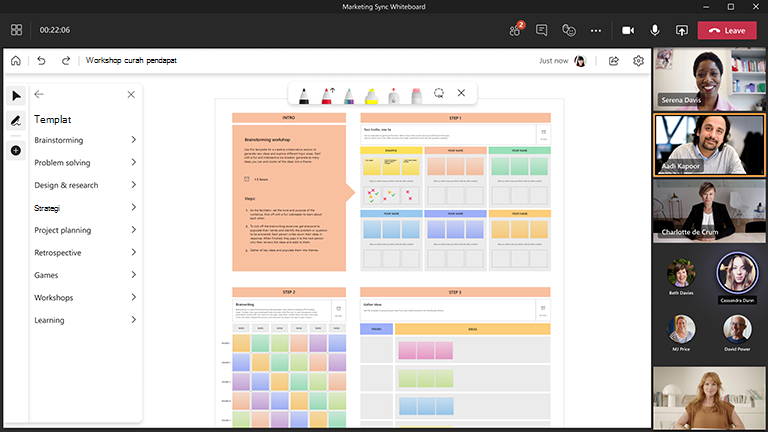Lokakarya internal menyediakan cara yang hebat bagi karyawan untuk berkumpul untuk menghasilkan ide, menyelaraskan tujuan, atau bahkan mempelajari konsep dan keterampilan baru.
Ruang kerja kolaborasi visual yang disediakan oleh Whiteboard menciptakan tempat yang sempurna di mana karyawan bisa berkumpul untuk membuat ide dan belajar.
Fitur utama:
-
Templat untuk berbagai format lokakarya
-
Catatan tempel berwarna-warni membantu menceritakan kisah yang jelas
-
Menggabungkan konten luar dengan gambar dan dokumen
-
Penintaan dan bentuk cerdas untuk membantu memvisualisasikan ide
-
Reaksi untuk mendorong partisipasi
Mengadakan lokakarya curah pikiran yang sukses
Lakukan berikut ini:
Mempersiapkan papan sebelum waktunya
-
Jadwalkan rapat Teams Microsoft.
-
Navigasikan ke rapat Teams dan pilih Papan Tulis dari daftar di bagian atas rapat. Anda juga bisa melakukan ini dengan membuat papan tulis dan berbagi tautan di Aplikasi Windows Whiteboard atau di browser di whiteboard.office.com.
-
Di panel pembuatan, pilih Templat > Curah Otak, lalu pilih templat.
-
Tambahkan sasaran sesi Anda dan beri label yang lain dengan tepat.
-
Bagikan tautan ke papan tulis jika orang lain membantu Anda mempersiapkannya.
Selama sesi
-
Pastikan semua peserta memiliki tautan rapat Teams.
-
Setelah rapat dimulai, bagikan papan tulis dari baki Bagikan, atau kirim tautan ke papan Anda dari aplikasi Whiteboard atau dari whiteboard.office.com.
-
Perkenalkan tujuan sesi dan pastikan semua orang terbiasa menggunakan Whiteboard.
-
Pertimbangkan bagaimana Anda ingin mengatur sesi (misalnya, menggunakan warna catatan tempel khusus untuk orang tertentu, reaksi yang mewakili ide yang berbeda, dan seterusnya).
-
Jalankan lokakarya seperti biasa, mendorong partisipasi melalui Teams dan langsung di papan tulis.
-
Gunakan fitur "Angkat Tangan" di Teams untuk mengatur urutan peserta yang akan berbicara.
-
Perhatikan waktu untuk memastikan Bahwa Anda dapat membahas semua topik.
Setelah sesi
-
Kirim pesan kepada peserta dengan tautan ke papan tulis sehingga semua orang memiliki akses.
-
Jika Anda ingin mengirim snapshot papan tulis yang sudah selesai dengan siapa pun, ekspor lalu bagikan gambar PNG dari menu Pengaturan. .
-
Migrasikan item tindakan yang diselesaikan ke alat pilihan Anda untuk mengambil tindakan dan mengukur kemajuan.
Lihat juga
Lihat panduan Whiteboard kami lainnya untuk mempelajari selengkapnya!